Klaar om je creativiteit de vrije loop te laten? In deze handleiding laat ik je zien hoe je de basis technieken van Triangulatie toepast om spannende en complexe oppervlakken in je 3D-model te creëren. We richten ons op hoe je rechthoekige polygonen efficiënt kunt trianguleren om fascinerende effecten te behalen, zonder de probleemzones te riskeren die meestal met NURBS-objecten zijn verbonden.
Belangrijkste inzichten De juiste toepassing van triangulatie kan je 3D-project veel levendiger laten lijken. Door gerichte selectie en onderverdeling van de polygonen krijg je verschillende hoogteniveaus en interessante structuren. Bovendien zijn er belangrijke aspecten om rekening mee te houden om ongewenste driehoeken te vermijden.
Stap-voor-stap handleiding voor triangulatie
Selectie en onderverdeling van de polygonen
Om een degelijke basis voor je triangulatie te creëren, begin je met het selecteren van de gewenste polygonen. Gebruik de zichtbaarheid instellingen om ervoor te zorgen dat je alleen de oppervlakken en niet de onderkanten bewerkt.
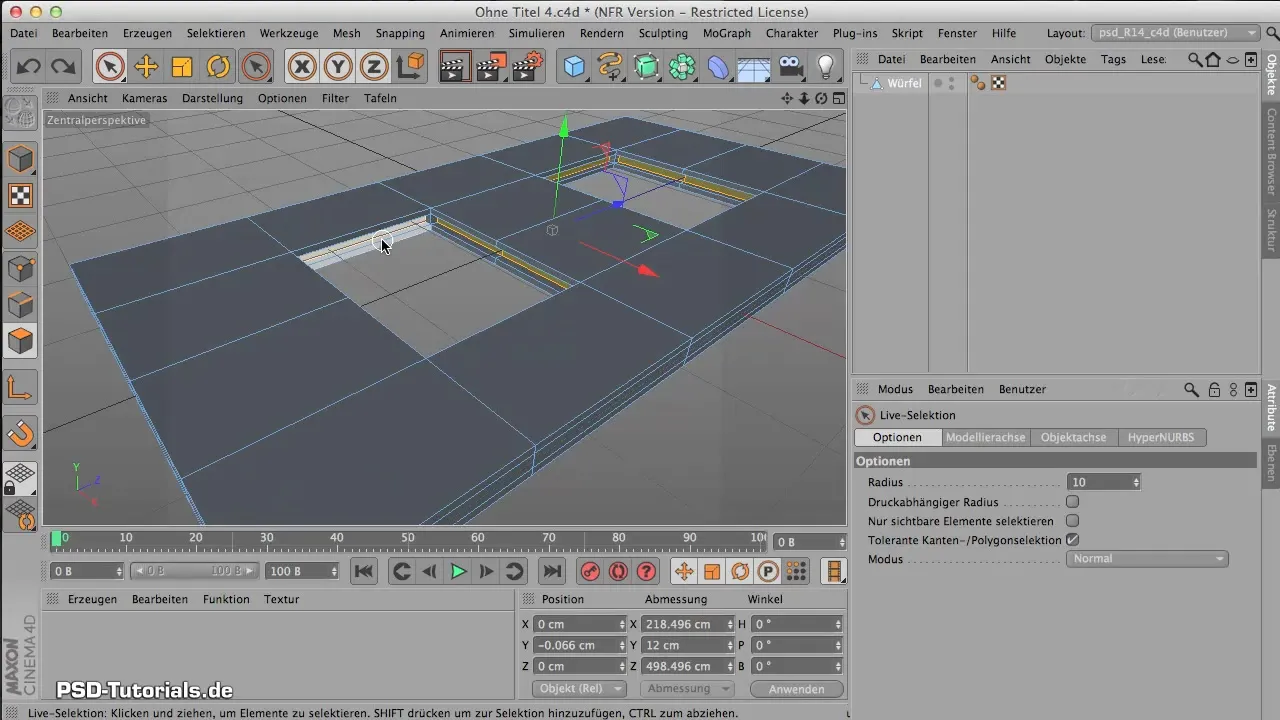
Heb je de juiste vlakken geselecteerd, dan is het tijd om met de onderverdeling te beginnen. Deze stap is cruciaal om de textuur en hoogte van de objecten te differentiëren. Kies "Onderverdelen" uit het menu om de polygonen te subdivideren. Zorg ervoor dat je het aantal onderverdelingen van tevoren controleert. Te veel onderverdelingen kunnen je model onnodig compliceren.
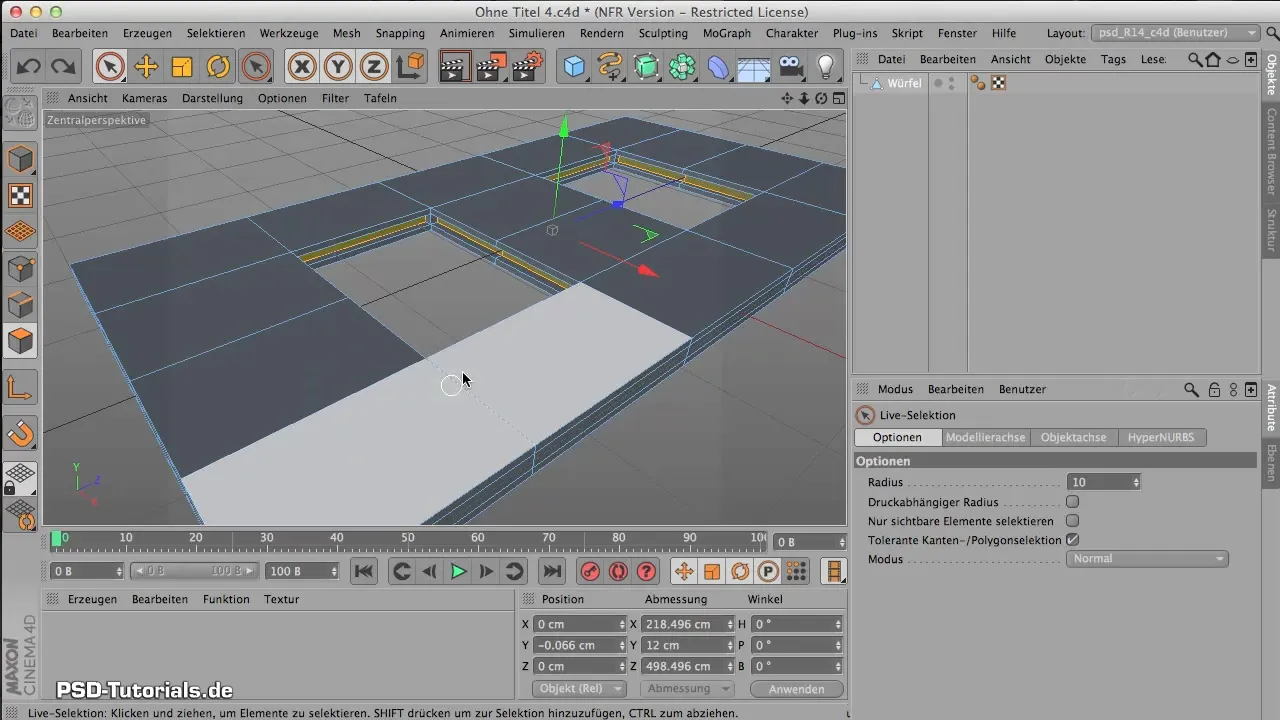
Invoegen van hoogtevariaties
Nu zou je verschillende hoogteniveaus in je ontwerp moeten aanbrengen. Gebruik de "Binnen extruderen"-opdracht om enkele van de polygonen naar binnen te trekken. Dit zal hoekige en scherpe oppervlakken creëren die meer diepte en interesse bieden dan vlakke oppervlakken. Experimenteer met de variatie in de instellingen om unieke contouren te creëren. Een lage variatiegraad kan helpen ervoor te zorgen dat sommige gebieden minder sterk veranderen dan andere, wat het volledige object meer leven geeft.
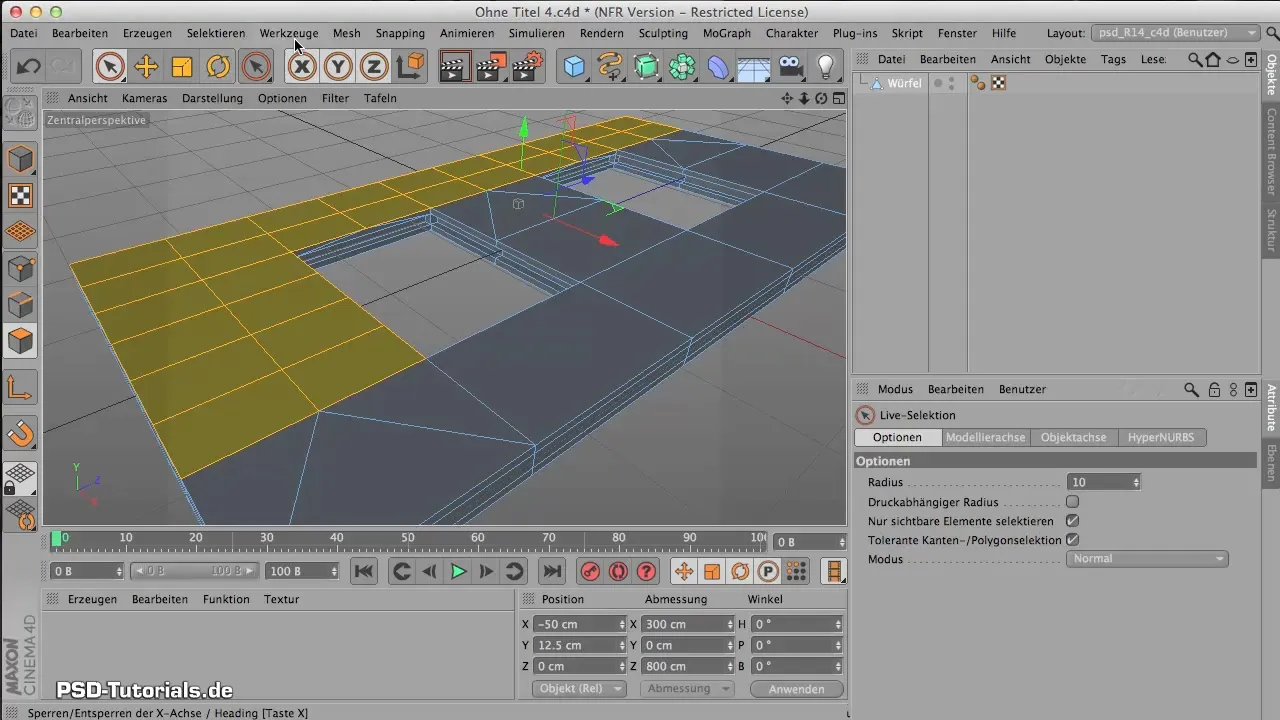
Trianguleren van de geselecteerde polygonen
Nadat je je basisstructuur met hoogteonderverdelingen hebt gemaakt, is het tijd om de polygonen in driehoeken om te zetten. Kies hiervoor de "Trianguleren"-tool uit het menu. Zorg ervoor dat je alleen de oppervlakken aanklikt die je wilt omranden en daarbij afweegt welke delen je daadwerkelijk wilt trianguleren om ongewenste effecten aan de randen te voorkomen.
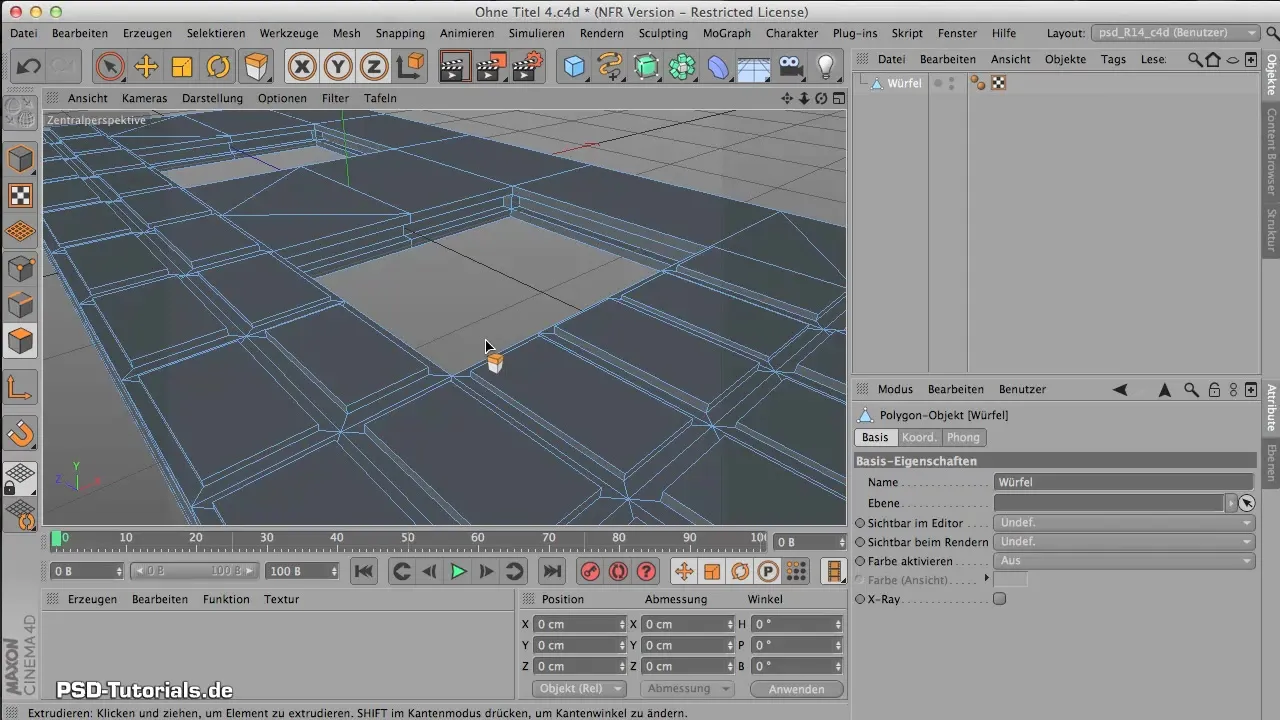
De opdracht deelt je geselecteerde vlakken in driehoeken. Deze polygonale vormen kunnen de structuur van je object op een onverwachte manier verrijken door interessante licht- en schaduweffecten te creëren.
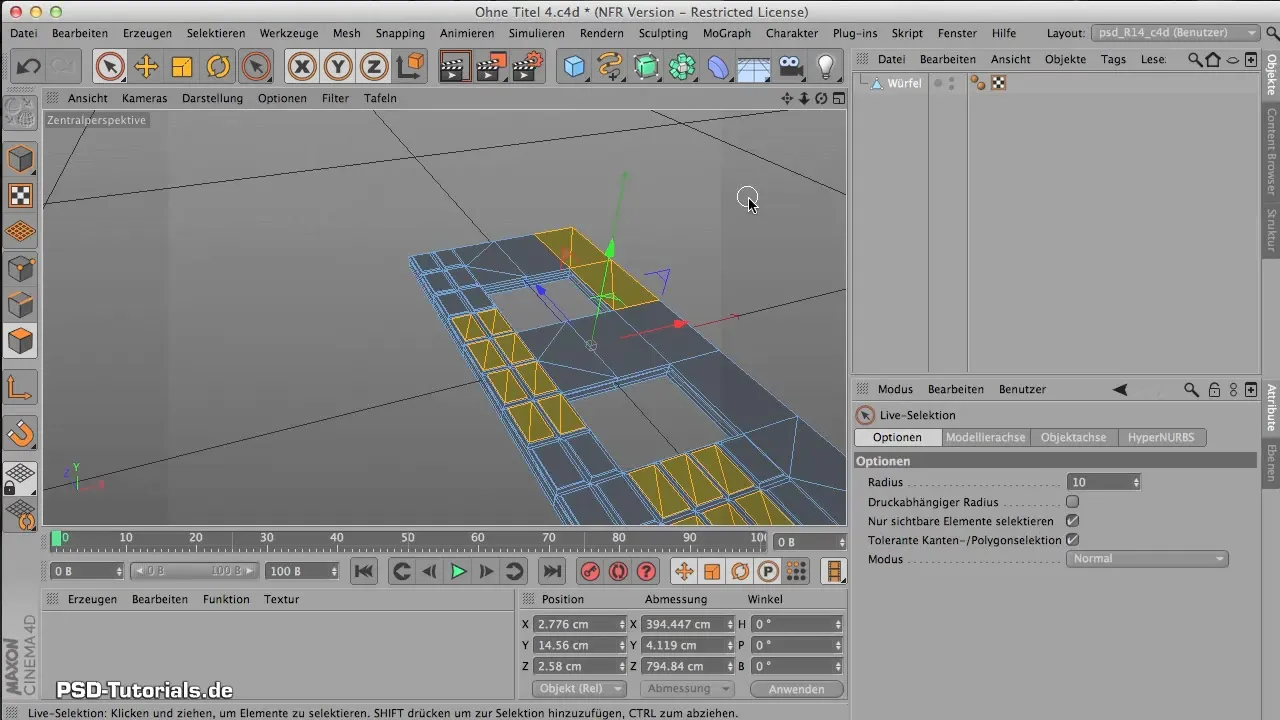
Fijnstelling door extruderen
Om de vormen verder te differentiëren, ga terug en gebruik opnieuw de "Extruderen"-opdracht om de bovenste kristalpunten voorzichtig naar boven te trekken. Hier kun je de offsetwaarde aanpassen zoals nodig om de gewenste hoogte te bereiken. Zorg ervoor dat je een bepaalde variatie behoudt om een natuurlijk, organisch uiterlijk te verkrijgen.
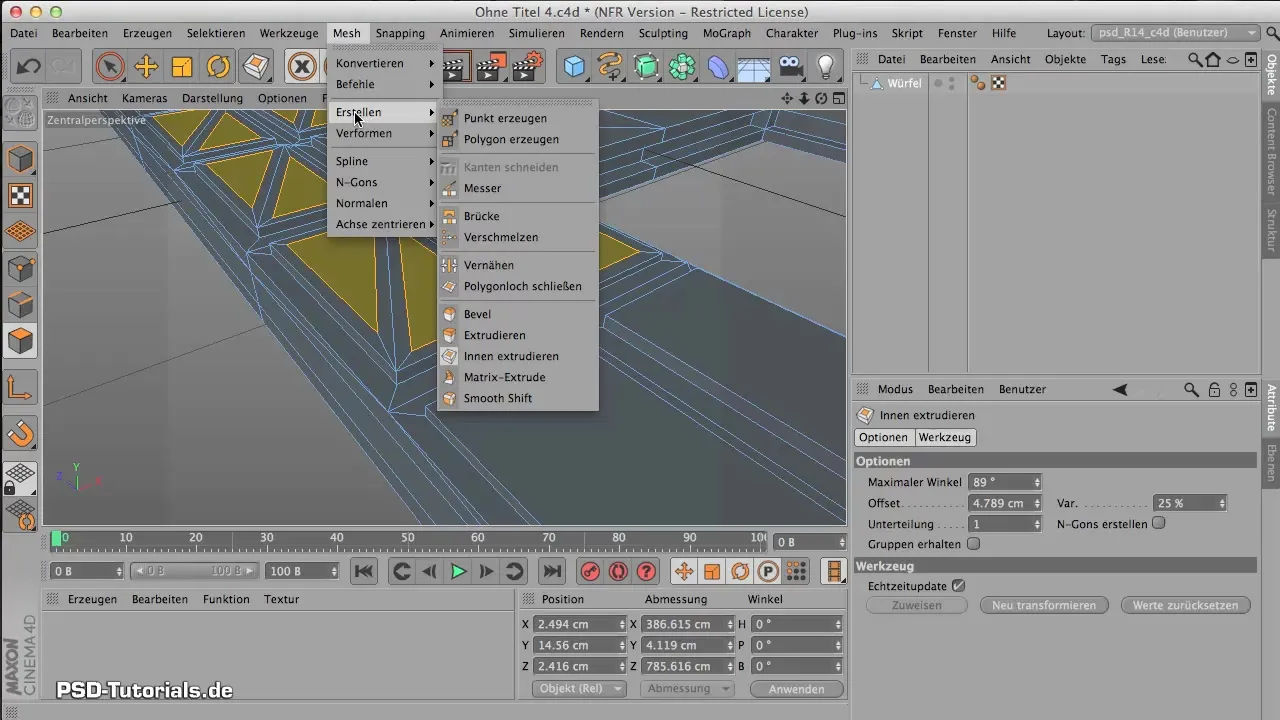
Afsluiting en visuele inspectie
Na het afronden van de triangulatie en de extrusies raad ik je aan om een paar meter afstand te nemen en het volledige object in de perspectiefmodus te bekijken. Je zou nu een spannende en gevarieerde structuur moeten kunnen zien die het volledige ontwerp aantrekkelijk maakt. Deze laatste aanpassingen zijn belangrijk, omdat ze de dynamische elementen van het ontwerp versterken en de gewenste effecten duidelijk maken.
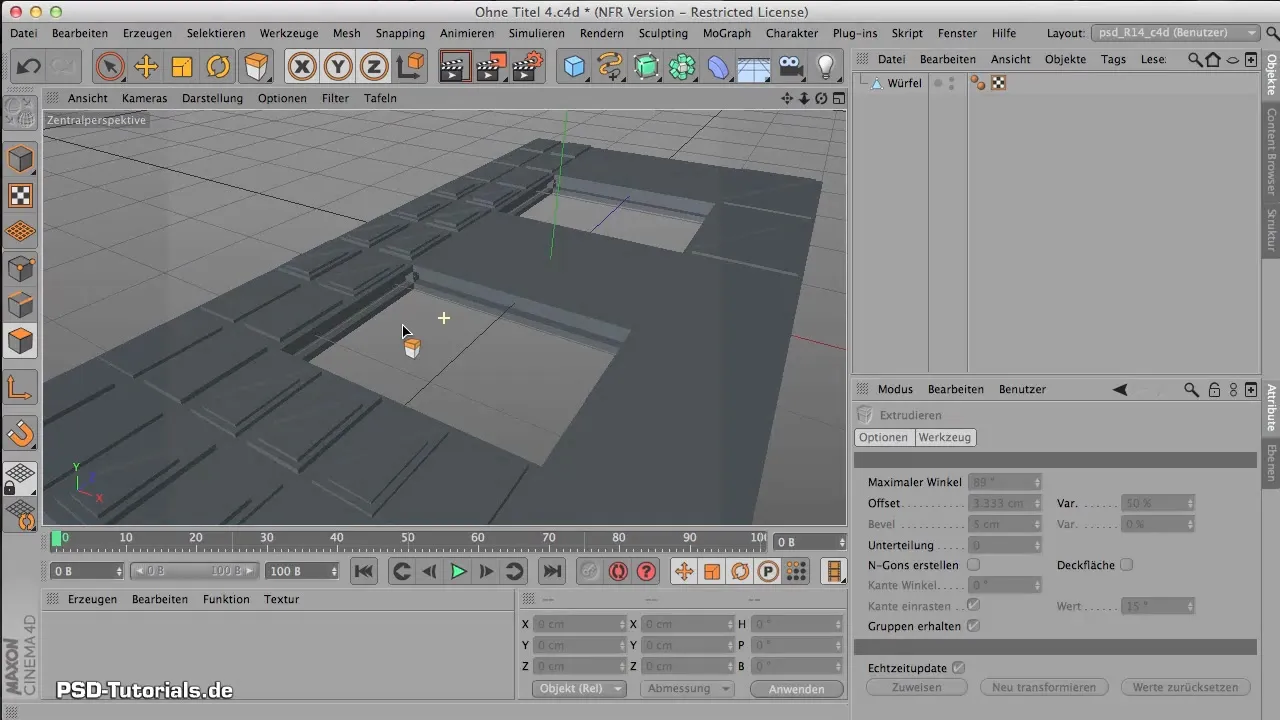
Samenvatting – Handleiding voor effectieve triangulatie van polygonen
In deze handleiding heb je geleerd hoe je triangulatie efficiënt toepast om je 3D-modellen te verrijken. Van de selectie van de polygonen, de onderverdeling tot aan de uiteindelijke extrusie – met deze stappen breng je je ontwerpideeën succesvol in de praktijk.
Veelgestelde vragen
Hoe kan ik de onderverdeling van de polygonen aanpassen?Je kunt de onderverdeling aanpassen door in het onderverdelingsmenu het aantal gewenste onderverdelingen te selecteren voordat je op de opdracht klikt.
Waarom zou ik driehoeken in mijn model toestaan?Driehoeken kunnen interessante licht- en schaduweffecten creëren en het model een dynamische kwaliteit geven die niet mogelijk zou zijn met gelijkmatige polygonen.
Hoe ga ik om met ongewenste driehoeken?Als er driehoeken ontstaan in gebieden waar ze niet gewenst zijn, kun je de betreffende polygonen opnieuw selecteren en de "Ontruimen"-opdracht toepassen of handmatig corrigeren.


